Hogyan lehet módosítani a hosts fájlt a Windows 10, hogyan lehet megtalálni, vagy vissza
Ebben a kézikönyvben, figyeljen arra, hogyan kell változtatni a hosts fájlt a Windows 10, megismerkedett értelme és célja ennek a látszólag jelentéktelen szöveges dokumentumot, megtudja, hol van, és megismerjék az esetekben, amikor a változások a házigazdák nem vezet a kívánt eredményt.
Keresztül ügyes használata házigazdák akkor felgyorsíthatjuk a betöltését internetes források és blokkolja őket sokáig.
Place hosts hely
Ez a kis rész jön létre azok számára, akik nem tudják, hol a hosts fájlt a Windows 10.
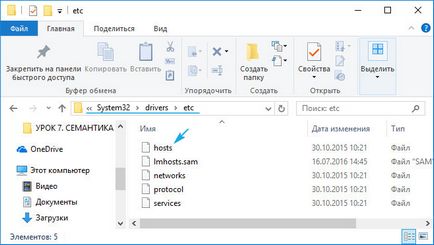
A helyszín a dokumentumot, akkor lehet változtatni, és mi a felhasználói igények rendkívül ritka. Mégis erről a hasznos funkció. Elvégezzük az összes alábbi módon.
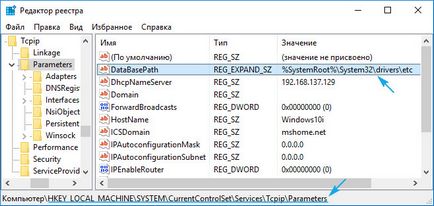
szerkeszti a házigazdák
Nyissa meg a fájlt a üzemmód változásokat csak a rendszergazdák és a számlák megfelelő engedélyekkel.
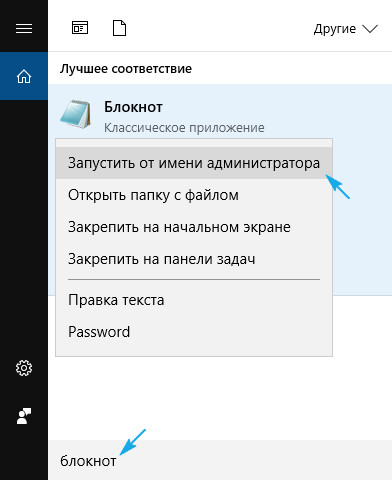
2. Miután a tétel „File” parancs hatására a nyitó dokumentumok vagy nyomja meg a Ctrl + O
3. A legördülő listában a jobb oldalon, válassza a „Minden fájl”.
4. Adja meg a dokumentum nevű házigazdák.
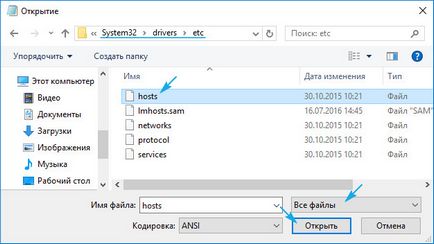
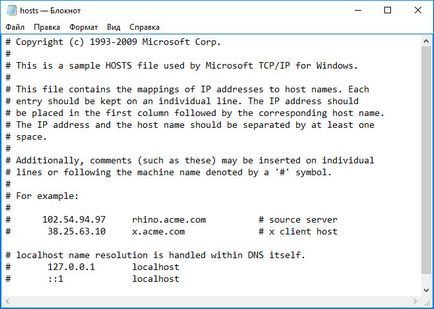
Zárás erőforrás bemeneti vonal típusát «127.0.0.1 www.adres.com» (a példában oldalon Vkontakte zár).
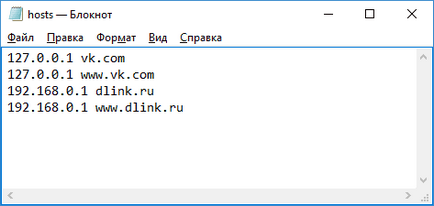
Néha meg kell változtatni a jogosultságokat a fájlt a „Biztonság” fülön a tulajdonságait házigazdák, és még lesz a tulajdonosa.
Visszaállítása az eredeti gazda Windows 10 környezetben
1. A kontextus menüben bármelyik mappában legyen az asztali vagy a könyvtár maga tartozik, hozzon létre egy szöveges dokumentumot, és nevezd át hosts kiterjesztés nélkül.
Talán ez lesz a kijelző aktiválásához fájlkiterjesztések opciót a kapcsoló a Vezérlőpult parancsra. A lap „View” jelölje a megfelelő opciót.
Alatt átnevezés egyetértenek abban, hogy a következő alkalommal a fájl nyithat helyesen.
Gondok vannak a házigazdák munkája
Módosul a hosts fájlt, azonnal el kell hivatkozni igénye nélkül a számítógép újraindítása. Vannak olyan esetek, amikor a változtatások nem működnek. Meg kell, hogy érvényesítse a módosításokat. Ha minden rendben van, teszünk egy ilyen kísérlet.
- Hívja a parancssorban keresés adminisztrátori jogokkal.
- Mi végre azt «ipconfig / flushdns» és zárja be az ablakot cmd.
- Ellenőrizze, hogy a probléma megoldódott.
Ha nem, akkor tiltsa le a proxy szerver.
1. Menjen a „Internet Options” a Vezérlőpult váltás a láttán ikonok a „ikonok”.
2. A lap „Kapcsolatok”, kattintson az ikonra, felelős a hálózati beállítások.
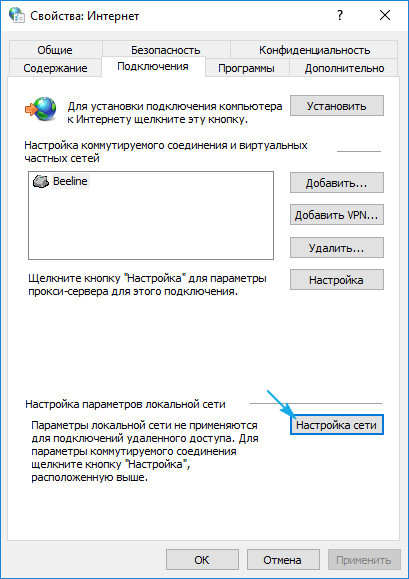
3. Vegye ki az összes kullancs és alkalmazzák az új rendszer beállításait.
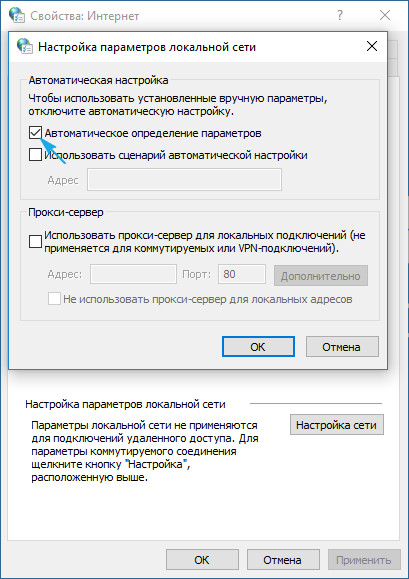
Ez véget, hogy megoldja a problémát.